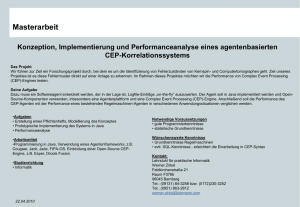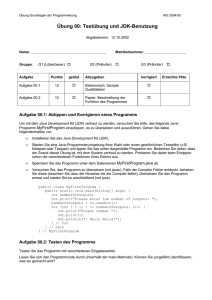Erste Schritte mit Java - Schul
Werbung
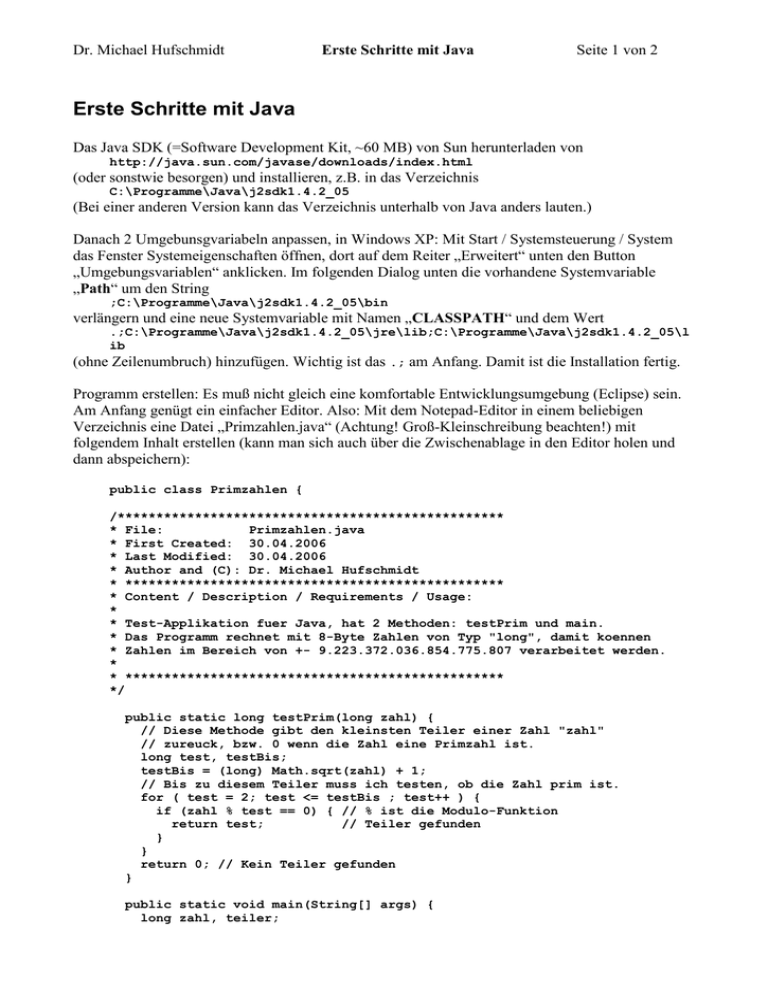
Dr. Michael Hufschmidt
Erste Schritte mit Java
Seite 1 von 2
Erste Schritte mit Java
Das Java SDK (=Software Development Kit, ~60 MB) von Sun herunterladen von
http://java.sun.com/javase/downloads/index.html
(oder sonstwie besorgen) und installieren, z.B. in das Verzeichnis
C:\Programme\Java\j2sdk1.4.2_05
(Bei einer anderen Version kann das Verzeichnis unterhalb von Java anders lauten.)
Danach 2 Umgebunsgvariabeln anpassen, in Windows XP: Mit Start / Systemsteuerung / System
das Fenster Systemeigenschaften öffnen, dort auf dem Reiter „Erweitert“ unten den Button
„Umgebungsvariablen“ anklicken. Im folgenden Dialog unten die vorhandene Systemvariable
„Path“ um den String
;C:\Programme\Java\j2sdk1.4.2_05\bin
verlängern und eine neue Systemvariable mit Namen „CLASSPATH“ und dem Wert
.;C:\Programme\Java\j2sdk1.4.2_05\jre\lib;C:\Programme\Java\j2sdk1.4.2_05\l
ib
(ohne Zeilenumbruch) hinzufügen. Wichtig ist das .; am Anfang. Damit ist die Installation fertig.
Programm erstellen: Es muß nicht gleich eine komfortable Entwicklungsumgebung (Eclipse) sein.
Am Anfang genügt ein einfacher Editor. Also: Mit dem Notepad-Editor in einem beliebigen
Verzeichnis eine Datei „Primzahlen.java“ (Achtung! Groß-Kleinschreibung beachten!) mit
folgendem Inhalt erstellen (kann man sich auch über die Zwischenablage in den Editor holen und
dann abspeichern):
public class Primzahlen {
/**************************************************
* File:
Primzahlen.java
* First Created: 30.04.2006
* Last Modified: 30.04.2006
* Author and (C): Dr. Michael Hufschmidt
* *************************************************
* Content / Description / Requirements / Usage:
*
* Test-Applikation fuer Java, hat 2 Methoden: testPrim und main.
* Das Programm rechnet mit 8-Byte Zahlen von Typ "long", damit koennen
* Zahlen im Bereich von +- 9.223.372.036.854.775.807 verarbeitet werden.
*
* *************************************************
*/
public static long testPrim(long zahl) {
// Diese Methode gibt den kleinsten Teiler einer Zahl "zahl"
// zureuck, bzw. 0 wenn die Zahl eine Primzahl ist.
long test, testBis;
testBis = (long) Math.sqrt(zahl) + 1;
// Bis zu diesem Teiler muss ich testen, ob die Zahl prim ist.
for ( test = 2; test <= testBis ; test++ ) {
if (zahl % test == 0) { // % ist die Modulo-Funktion
return test;
// Teiler gefunden
}
}
return 0; // Kein Teiler gefunden
}
public static void main(String[] args) {
long zahl, teiler;
Dr. Michael Hufschmidt
Erste Schritte mit Java
Seite 2 von 2
if (args.length != 1) {
System.out.println("Dieses Programm muss mit einem
Kommadozeilenparameter aufgerufen werden!");
System.out.println("Also z.B. mit \"Java Primzahlen 17\"");
} else {
// Umwandlung des Strings in eine numerische Variable
zahl = Long.parseLong(args[0]);
// Testen auf Primzahl
teiler = testPrim(zahl);
if (teiler ==0 ) {
System.out.println(zahl + " ist Primzahl.");
} else {
System.out.println(zahl + " ist durch " + teiler + " teilbar.");
}
}
}
}
Das Programm kompilieren. Dazu ein DOS-Fenster (Eingabeaufforderung) aufmachen, in das
Verzeichnis wechseln, in dem die Datei „Primzahlen.java“ liegt, und dort den Befehl
Javac Primzahlen.java
eingeben (Javac ist der Java Compiler). Damit wird eine Datei „Primzahlen.class“ erstellt, die den
Byte-Code enthält.
Zum Testen der Applikation muss man in diesem Verzeichnis den Befehl
Java Primzahlen 299977
eingeben, das Programm wird also mit einem vorangestellten Java (das ist der Java Interpreter) aber
ohne die Erweiterung .class aufgerufen. Übrigens: 9223372036854775807 ist durch 7 teilbar.
Später kann man dann ja versuchen, das gleiche mit Eclipse zu machen.: Also dort ein neues Projekt
„Primzahlen“ erstellen und darin eine neue Klasse „Primzahlen“ im „default workspace“
generieren. Ein charmante Eigenschaft von Eclipse ist u.A., dass Syntaxfehler schon gleich bei der
Eingabe erkannt werden.